BenQ ScreenBar Plus レビュー
▼ iPhone 15/15 Proの予約は公式オンラインショップから!
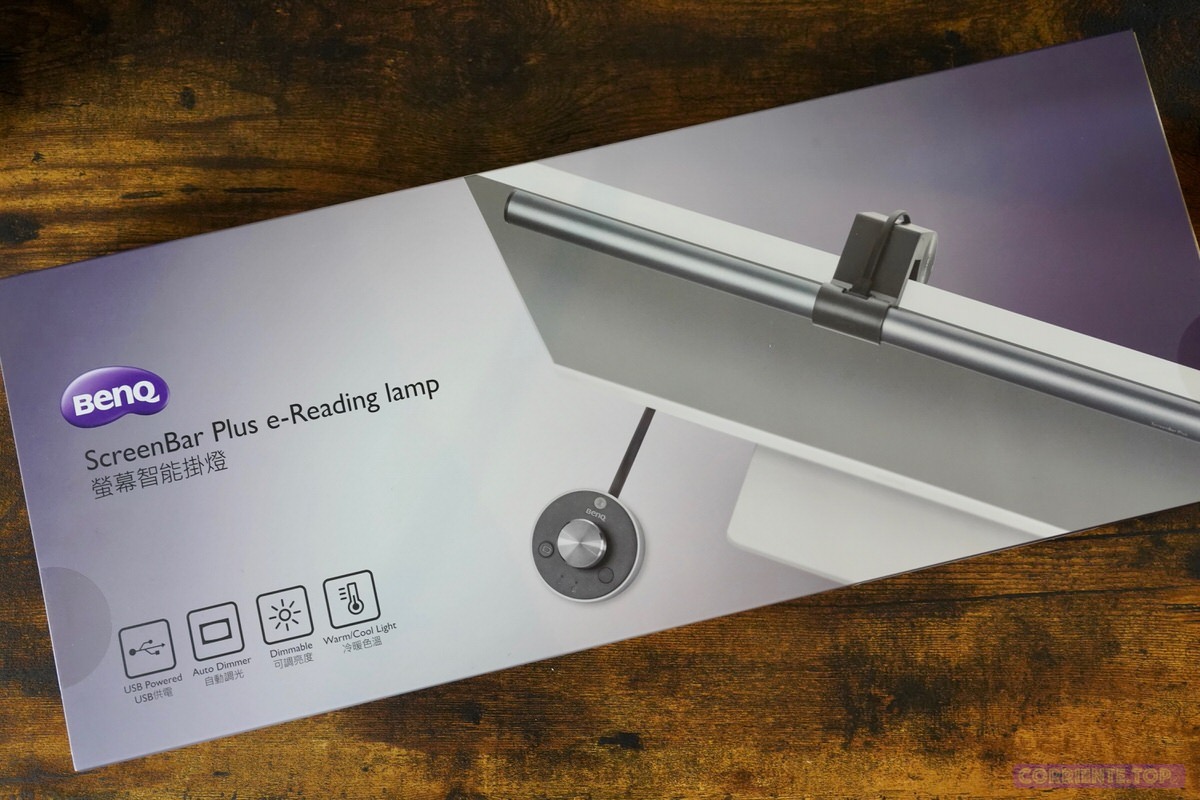
デスクワーカーの三大天敵といえば、「肩こり」 「腰痛」 「目の疲れ」 を挙げる人が多いのではないだろうか。少なくとも筆者はそう感じている。
このうち筆者が最も苦労しているのは 「目の疲れ」。PCの画面を見る時間が長いこともあり、日々眼精疲労と闘っている。なるべく部屋を明るくしてディスプレイと一定の距離を取ることで疲労を防いでいるが、それでも目を酷使している状況は変わっておらず、定期的に目の痛みがやってくる。
すこしでも目への負担を減らしたいーー。というわけで今回は、ディスプレイでお馴染みのBenQ社からオファーをいただきデスクライト 「BenQ ScreenBar Plus」 を導入してみた。完全に負担をなくすことができたわけではないが、導入してから少し楽になったため、同じ悩みを抱えているデスクワーカーの方々にぜひ導入を呼びかけたい。
また、「BenQ ScreenBar Plus」 はデスクトップ周りを綺麗にドレスアップするのに最適。PCデスクをオシャレ空間に変えたい、そういったニーズをお持ちの方にもオススメだ。以下、本製品のレビューをお届けする。
「BenQ ScreenBar Plus」 の同梱物&設置の様子
今回紹介する 「BenQ ScreenBar Plus」 はPCディスプレイの上に設置するタイプのデスクライト。上クリップ形状のため、外部ディスプレイだけでなくiMacやテレビなどの上に設置することも可能だ。
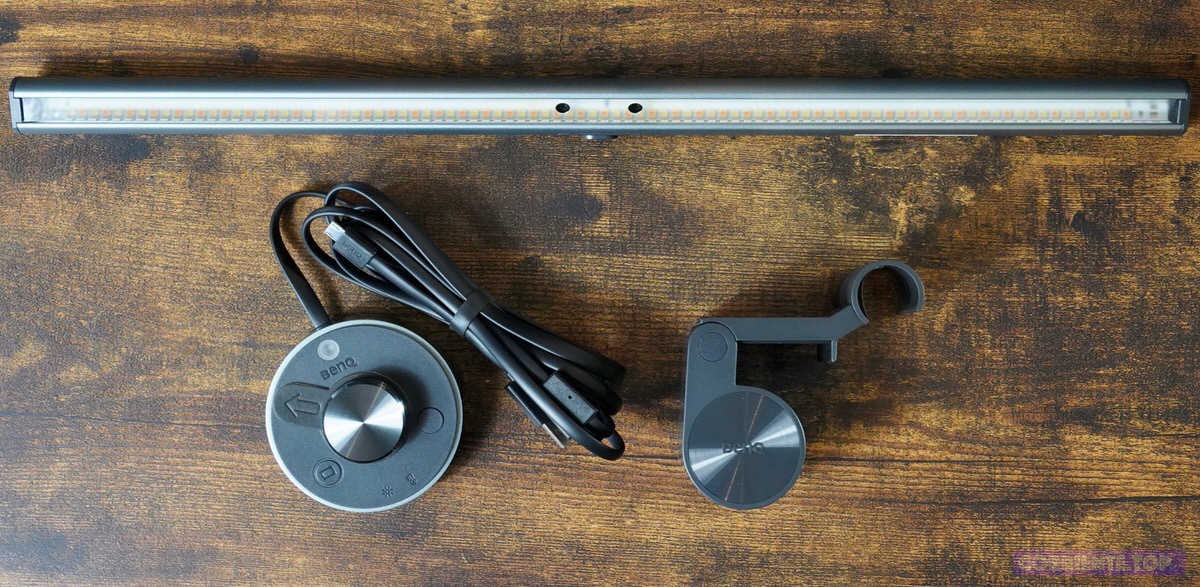
上記画像は 「BenQ ScreenBar Plus」 と同梱物を写したもの。製品本体に加えてディスプレイの上に設置するためのクリップ、明るさや色味を調節するためのダイヤルが用意されている。

設置はとても簡単で、まずはライト本体に上記クリップとダイヤルを接続。あとは 「BenQ ScreenBar Plus」 をクリップでディスプレイの上に載せるように固定するだけ。工具を使うような特別な工程は必要としないため、設置はとっても簡単。箱から出したらすぐに使えてグッドだ。
BenQによると適合するディスプレイの厚みは1cm~3cm(0.4インチ~1.2インチ)の範囲内。一般的なものであればほぼすべてのディスプレイに設置することができるはずだ。ちなみにクリップはちょっぴり重量感があり、地震などの揺れや衝撃で落ちてくる心配はほとんどない。また、クリップに使用されている素材も硬くなく、締め付けるような構造にもなっていないためディスプレイを傷つけてしまう心配もない。
「BenQ ScreenBar Plus」 導入のメリット

さっそく設置してみた。「BenQ ScreenBar Plus」 は直進性のある光を放つLEDを採用しているおかげで、手元だけを明るく照らすことができ、ディスプレイに直接光があたり反射して見づらくなるーーなんて事は起こらない。iMacなど光が反射しやすいディスプレイを使用している方にはこれ以上ないデスクライトだろう。

手元全体を照らしてくれることもあり、部屋の照明をつけずにMagic Keyboardなどバックライトのないキーボードを叩く際にはとても有効。また手元で書類を書く際にも十分な光量であるため、紙の書類を書く機会の多い筆者には地味に重宝している。

「BenQ ScreenBar Plus」 は合計8種類の色温度、明るさは14段階で調節することが可能だ。これらは付属のダイヤルを回すことで調節でき、ダイヤル右側にある小さなボタンを押すことで色温度と明るさのどちらを調節するかをスイッチングできる仕様だ。

色温度は暖かい光(2700K)~ホワイト光(6500K)の間で調節できる。上記画像が比較画像で左が2700Kの暖色系の色味にしたとき、右が6500Kの寒色系の色味にしたときのものとなる。あえて暗い部屋で撮影しているため色味の違いが分かりやすいと思う。


明るさは前述の通り14段階で調節可能だ。上記画像は輝度を最小にしたものと最大にしたものを比較した。写真ではやや伝わりづらいかもしれないが最小輝度だとやや薄暗く、最大輝度だと目が疲れるくらいの明るさ。デスクワークには十分な明るさを得ることが可能だ。

さらに本製品には自動調光機能が搭載されている。この機能はダイヤル左にあるボタンを押すことで有効になり、周囲の環境光に合わせた最適なライティングを提供することが可能となる。
周囲の環境光はダイヤルに内蔵されているアンビエント照明センサーで検知する仕組み。部屋の明るさにあわせて自動的に 「BenQ ScreenBar Plus」 の明るさが調節されるため、ユーザーは細かい設定をせずにデスク周りの明るさを一定に保つことが可能だ。
ただし、この機能は自動調光ボタンを押したタイミングだけで発動するもので、常に環境光をモニタリングし自動で明るさを調節してくれるわけではないのでその点には注意が必要だ。

本製品を導入するメリットのひとつとして、デスクトップのスペースを節約できるという点も挙げられる。一般的なデスクライトは机上に土台を置くスペースを確保する必要がある。
しかし、「BenQ ScreenBar Plus」 はディスプレイの上に土台が設置されるためPCデスクをスッキリさせることが可能だ。さらに給電もUSB経由となるためPCやUSB充電器からとなり、PCデスクでは希少になりがちなコンセントを埋めることもなくなる。

ちなみに照明器具ということで寿命と発熱が気になる方もいらっしゃると思うのだが、この点については特に心配はいらなさそうだ。
本製品を10時間ほどずっとつけっぱなしにしてみたのだが本体が熱くなることはほとんどなく(そもそも熱を帯びることがまったくない)、ディスプレイなどに予期しないダメージを与えることはないだろう。また、本製品は長寿命でおなじみのLEDを使用しているため本体が壊れない限りライトとしての寿命はほとんど気にする心配はないはずだ。
 ダイヤルを押すことでライトの消灯・点灯を切り替えられる
ダイヤルを押すことでライトの消灯・点灯を切り替えられる
「BenQ ScreenBar Plus」 導入のデメリット

本製品を導入することで発生したデメリットはほとんどないと言っても過言ではないのだが、注意していただきたいのは画面輝度の自動調節機能が働くPCの場合、「BenQ ScreenBar Plus」 の放つ光がPCの環境光センサーを直接的に照らしてしまうことになり、場合によってはPCの画面輝度が明るくなりすぎてしまうことがあるという点。
iMacをメインPCとして利用する筆者の環境の話だが、「BenQ ScreenBar Plus」 の輝度を最大近くまで明るくしたとき、iMacの画面輝度が明るくなりすぎてしまい、iMac側の画面輝度の調節が必要になってしまった。
「BenQ ScreenBar Plus」 の導入後はiMacの画面輝度の自動調節機能をそもそもオフにするか、隣のサブディスプレイに 「BenQ ScreenBar Plus」 を設置することで改善できた。iMacの画面輝度の手動調節はさほど面倒ではないものの、その都度調節するのは面倒だったため現在の形に落ち着いた。
まとめ

「BenQ ScreenBar Plus」 を導入したことで個人的に嬉しかったのは、PCデスクが明るくなったことでディスプレイを見つめる目の負担が軽減されたこと。あとデスクライトをディスプレイ上部に付けられるようになったことでデスクのスペースをより有効活用できるようになったこと。
導入したことで筆者のPC作業の負担は軽減されたと感じていて、現在は快適に仕事をこなすことができている。もちろん目の負担は完璧に除去できているわけではないものの、週に2〜3日ほどデスクの前で1日中作業する機会もあることから、「BenQ ScreenBar Plus」 は筆者のデスク環境の改善に役立ってくれたことは間違いない。
デスクライトはPCのアクセサリとしてはやや優先順位が低い製品かもしれないが、一度導入すると買い換える機会が少ないうえにそもそも便利な製品も案外少ないものだ。「BenQ ScreenBar Plus」 はデスクライトとしては高価ではあるものの、機能を考えたらその価値はあるはず。もしデスクライトの買い替えあるいは導入を検討しているようだったら、「BenQ ScreenBar Plus」 が個人的にはオススメだ。
ちなみに、同製品は人気が高く在庫がなくなる機会が多いようなので、在庫を見つけたらなるべく早めに購入することを推奨したい。
▼ iPhone 15/15 Proの予約は公式オンラインショップから!



